本篇内容主要讲解“jdk的详细安装教程”,感兴趣的朋友不妨来看看。本文介绍的方法操作简单快捷,实用性强。下面就让小编来带大家学习“jdk的详细安装教程”吧!
学习java开发,安装JDK是必须的,它分为解压版和安装版两个版本,解压版只需要解压到指定目录,再把JDK的环境变量配置一下即可;而安装版默认安装点击下一步即可,一般不需要做配置;下面主要详细介绍一下解压版安装安装步骤如下:
1. 安装版可在oracle官网下载,地址如下:
https://www.oracle.com/technetwork/java/javase/downloads/index.html
(注:安装版,安装很简单,基本采用默认选项,点击下一步就可以了);
2. 解压版下载地址:JDK1.8 64位 1.8.0u181将数据包解压在安装目录下(注:可以根据需要,解压到自己定义的目录下; 如:D:\java\jdk1.8)
1. 右击“我的电脑”-->"属性"-->"高级系统设置"-->"高级"-->"环境变量"
2. 在系统变量里新建"JAVA_HOME"变量,变量值为:D:\java\jdk1.8(JDK的安装路径);
3. 在系统变量里新建"classpath"变量,并添加值:
.;%JAVA_HOME%\lib;%JAVA_HOME%\lib\tools.jar
4.找到path变量添加变量值:%JAVA_HOME%\bin;%JAVA_HOME%\jre\bin(注:注意:变量值之间用";"隔开。注意原来Path的变量值末尾有没有;号,如果没有,先输入;号再输入。)
cmd打开命令行,执行 java -version 出现如下画面,则表示安装成功:
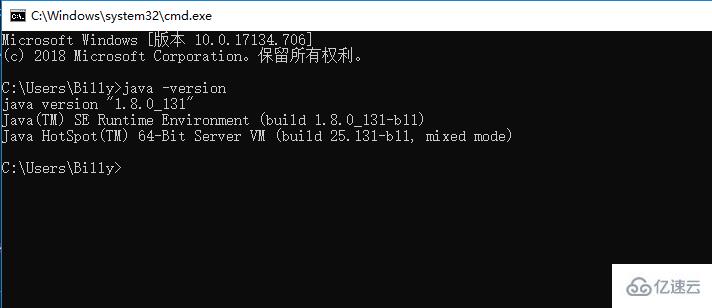
到此,相信大家对“jdk的详细安装教程”有了更深的了解,不妨来实际操作一番吧!这里是亿速云网站,更多相关内容可以进入相关频道进行查询,关注我们,继续学习!
免责声明:本站发布的内容(图片、视频和文字)以原创、转载和分享为主,文章观点不代表本网站立场,如果涉及侵权请联系站长邮箱:is@yisu.com进行举报,并提供相关证据,一经查实,将立刻删除涉嫌侵权内容。